パソコンきらく館 白川由紀子 講師からのひとこと
証明書用写真の印刷は、これで安心
今年は例年になく長く厳しい冬でしたが、ようやく暖かい春がやって来そうです。
4月からは年度も新しくなりますし、何かを始められたりどこかにお出かけになる機会も増えてくるかと思います。
最近は会社や学校、資格試験、運転免許、パスポートなど何かを始めようとした時には必ず証明写真が必要になってきます。
2月の国会では、「共通番号制度法案」(マイナンバー法案)が提出され、15年1月からICチップ付きカードが配られる予定だそうですが、そのカードにも自分の写真を貼るようになるそうです。
証明写真といえばスーパーや駅などに証明写真を写すボックスなどがありますが、なかなか思い通りの写真が写せなくて(実物どおりなのかもしれませんが・・・)私などはもう一度撮り直したいと思うことがしばしばです。
最近は自分のデジカメで撮った写真をトリミングしてワードに貼り付けて指定の大きさに合わせて切り取っていますが、もっと簡単に思い通りに印刷ができるフリーソフトがあります。
Primgというフリーソフトです。
先日、私の運転免許証用の写真を印刷してみましたが、まあまあの出来栄えです。
証明写真が必要な時は一度試してみてください。
使用するためには、まずソフトウェアダウンロードサイト(左フレーム「Vector」をクリックしてください)の検索ボックスに下記のように「Primg」と入力しで検索ボタンをクリックします。
![]()
検索結果の一覧からを
 クリックします。
クリックします。

上記のページにジャンプしたら下記のボタンをクリックして下さい。
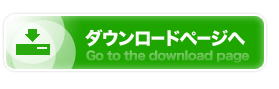
次に表示されたページで下記のボタンをクリックして下さい。
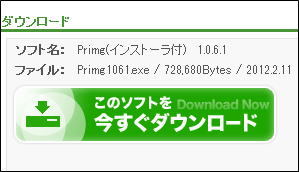
下記のように表示が出たら「保存」の▼をクリックし、名前を付けてデスクトップに保存してインストールをして下さい。
![]()
- インストールが終わったら「Primg」を起動します。
- 左のフォルダ一覧から使いたい写真の入ったフォルダをクリックします。
- 中央にフォルダ内の写真がサムネイル表示されますので使いたい写真をクリックします。
- 「定型マルチ」のタブをクリックします。
- 右側の一覧から「ページ設定」のボタンをクリックし、用紙サイズと印刷の向きを指定します。
- 証明写真のサイズと枚数も指定します。
- 「範囲指定」ボタンをクリックして表示された枠を調整してトリミングしてください。
- 「印刷」ボタンをクリックして印刷してください。

写真の印刷サイズは1mm単位で変更できますのでとっても便利です。
